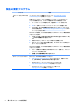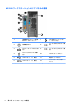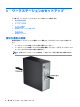User guide
製品の更新プログラム
トピック 場所
ドライバーおよび BIOS の更
新
ワークステーションの最新のドライバーを、http://www.hp.com/go/
workstationsupport/ で検索してください
お使いのワークステーションで現在のワークステーションの BIOS バー
ジョンを確認するには、システムの起動中に以下の操作を行います
1. ワークステーションの電源を入れ、起動時に Esc キーを押します
2. F10 キーを押して F10 セットアップ ユーティリティを起動します
3. [ファイル]→[システム情報]の順に選択します。BIOS バージョンおよ
び日付を書き留め、
http://www.hp.com/go/workstationsupport/ の BIOS
バージョンと比較します
Windows 7 の場合は、以下の手順で操作して BIOS のバージョン番号を確認
することもできます
1. [スタート]→[すべてのプログラム]→[アクセサリ]→[システム ツール]
→[システム情報]の順に選択します
2. 右側のパネルで、BIOS バージョン/日付の行を参照します
3. BIOS バージョンおよび日付を書き留め、HP の Web サイトに表示され
るバージョンと比較します
Windows 8 の場合は、以下の手順で操作して BIOS のバージョン番号を確認
することもできます
1. スタート画面の右上隅または右下隅にポインターを置くか、スワイプ
してチャームを表示します
2. [設定]→[PC 設定の変更]の順に選択します
オペレーティング システム
詳しくは、以下の場所を参照してください
●
http://www.hp.com/go/quickspecs/ にアクセスします。左側のパネル
で、[Worldwide]→[Workstations]の順に選択します
●
Windows オペレーティング システムについて詳しくは、
http://www.support.microsoft.com/ を参照してください
●
Linux®オペレーティング システムについて詳しくは、
https://jp.linux.com/ を参照してください
4
第 1 章 HP リソースの参照場所